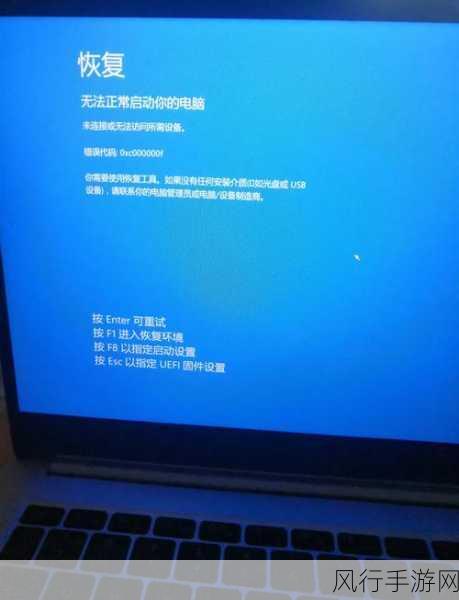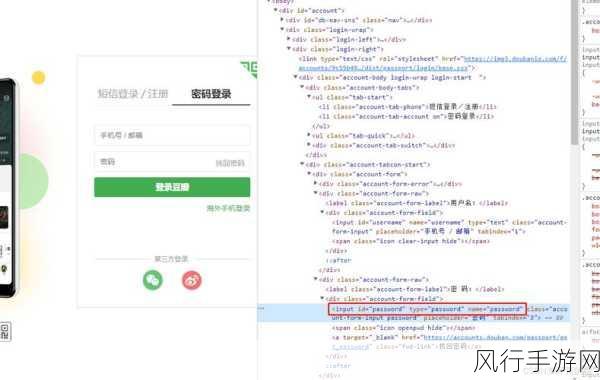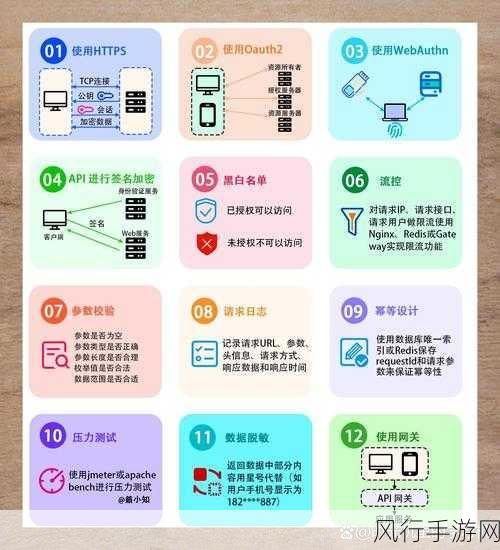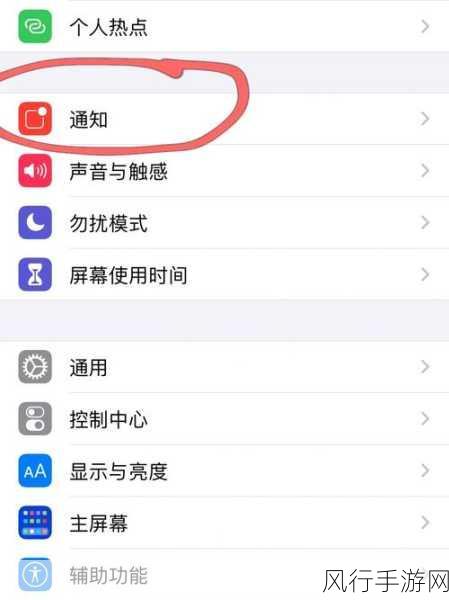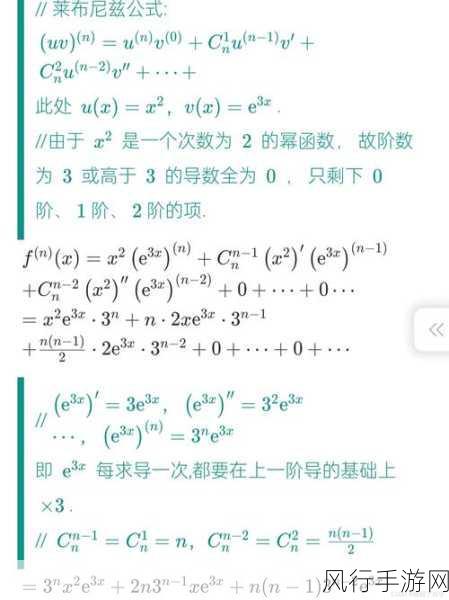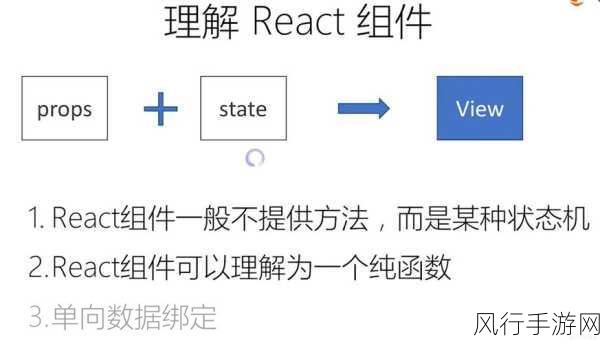对于许多使用 Win11 系统的用户来说,合理设置休眠时间是一项实用且必要的操作,它不仅能够帮助节省能源,还能根据个人使用习惯来优化电脑的性能表现,就让我们一起深入了解 Win11 系统如何巧妙地设置休眠时间。
要在 Win11 系统中设置休眠时间,其实步骤并不复杂,您需要点击屏幕左下角的“开始”按钮,在弹出的菜单中找到并点击“设置”选项,进入设置页面后,您会看到一系列的分类选项,此时需要点击“系统”这一类别。

在系统页面中,左侧会呈现出多个功能选项,您需要找到“电源和电池”选项并点击,在右侧的页面中,您就能看到“电源模式”、“电池使用情况”等相关信息,而“休眠时间”的设置选项也就在这里。
您可以根据自己的需求,通过下拉菜单或者滑块来选择合适的休眠时间,如果您希望电脑在短时间内不使用就进入休眠状态以节省电量,那么可以选择较短的时间,如 5 分钟或 10 分钟;若您经常需要离开电脑一段时间但又不想频繁让电脑休眠,可以选择 30 分钟甚至更长的时间。
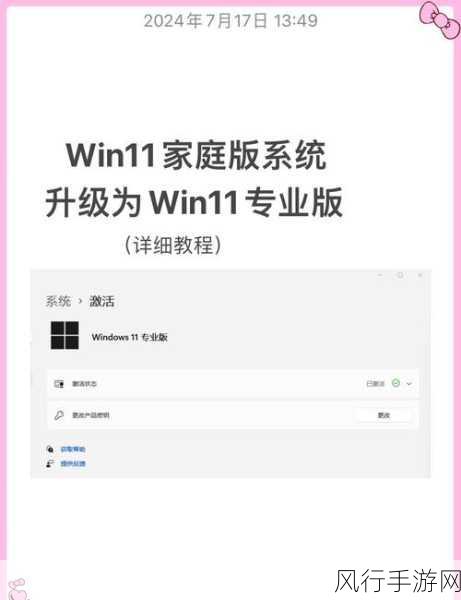
值得注意的是,不同的使用场景可能需要不同的休眠时间设置,在您进行长时间的下载任务或者文件处理时,可能需要将休眠时间设置得较长,以免任务中断,而在日常的轻度使用中,较短的休眠时间则有助于节能减排。
掌握 Win11 系统休眠时间的设置方法,能够让您更好地根据自己的实际需求来优化电脑的使用体验,希望上述的介绍能够帮助您顺利完成相关设置,让您的 Win11 系统更加贴合您的使用习惯。